Androidスマホで削除された録音を復元する方法
プレゼントークの確認、重要な会議や話し合いの記録など、録音が必要な場面は意外にあるものです。そんなとき、アンドロイドスマホの録音アプリをボイスレコーダーとして使うと、手軽に録音と再生が出来て便利です。そうなると勿論、スマホのトラブルによる音声ファイルの削除に対し、リスクヘッジもしておくべきと言えます。ここでは、Androidスマホのデータ復元ツールを使った、削除された音声ファイルの復元方法をご紹介いたします。
方法1:UltData for Androidを使用して、録音データを復元【バックアップなし】
UltData for Androidは、Androidスマホのデータ復元専門アプリです。削除された録画データのバックアップがなくとも、端末本体からデータの復元を行うことが出来ます。複雑な手順を必要とせず、短時間で実行することが出来るため、復元に急を要する場合でも問題なく対応することが出来ます。
-
UltData for Androidを起動してください。
-
「削除したデータを復元」をクリックします。

-
AndroidスマホをPCに接続します。
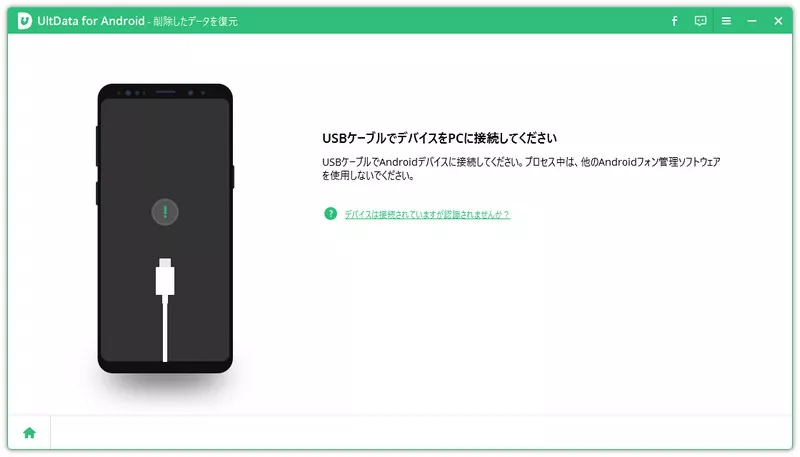
-
ガイダンスに従って、USBデバックの有効化を行います。
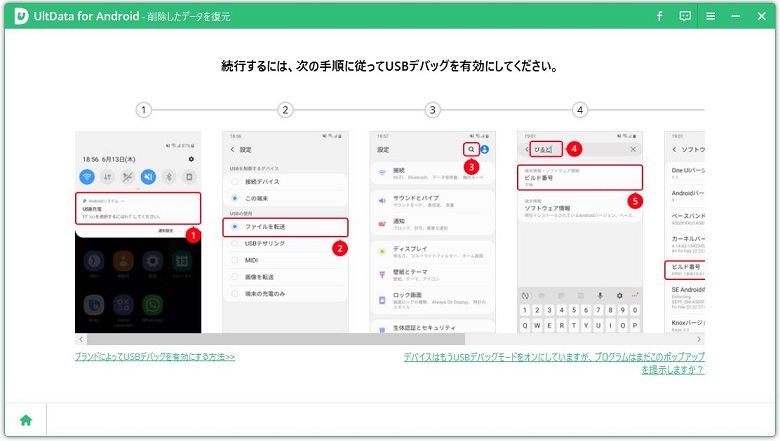
-
Androidスマホのメッセージの「許可」をタップすると、スキャンが開始されます。
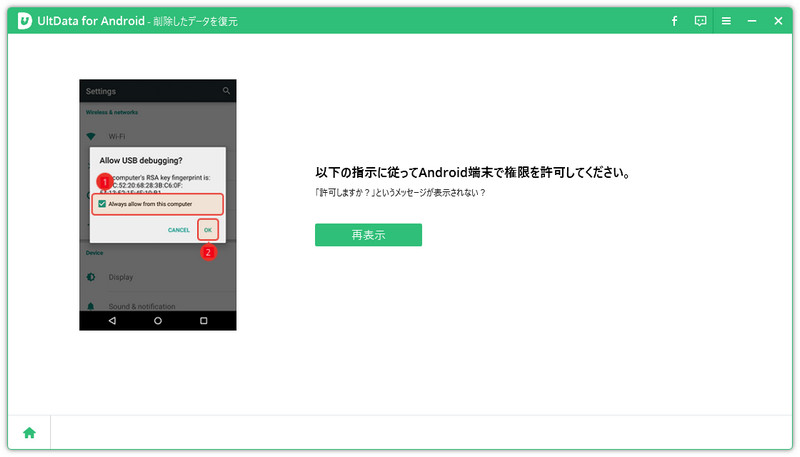
-
スキャンが完了したら、「音声」を選択して、「開始」をクリックします。

-
復元したいファイルを選択して、「復元」をクリックすれば完了です。
-
復元実行後、「正常に復元しました!」と表示されます。
方法2:Google ドライブを利用して削除された録音を復元【バックアップあり】
UltData for Androidが復元対応できるのは、Androidスマホ本体からだけではありません。もし、あなたが過去にGoogleドライブにバックアップを行ったことがあれば、そのバックアップ履歴から録音データを復元することも可能です。
UltData-Androidを起動してください。
「Googleドライブのデータを復元」をクリックします。
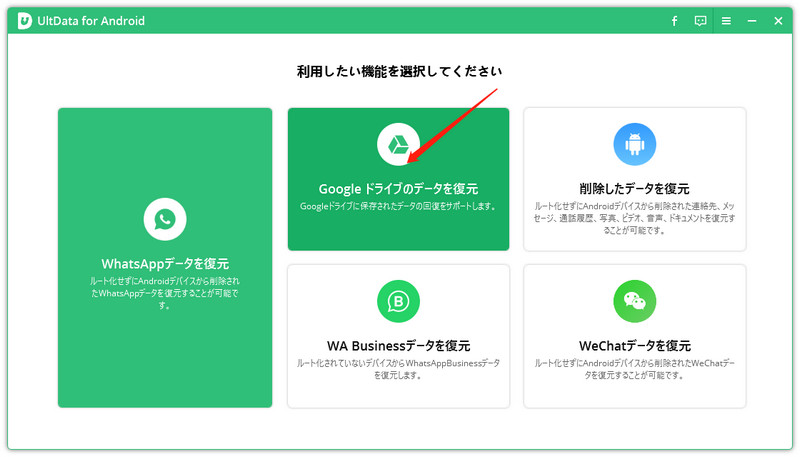
バックアップを取ったGoogleアカウントで、Googleドライブにログインします。
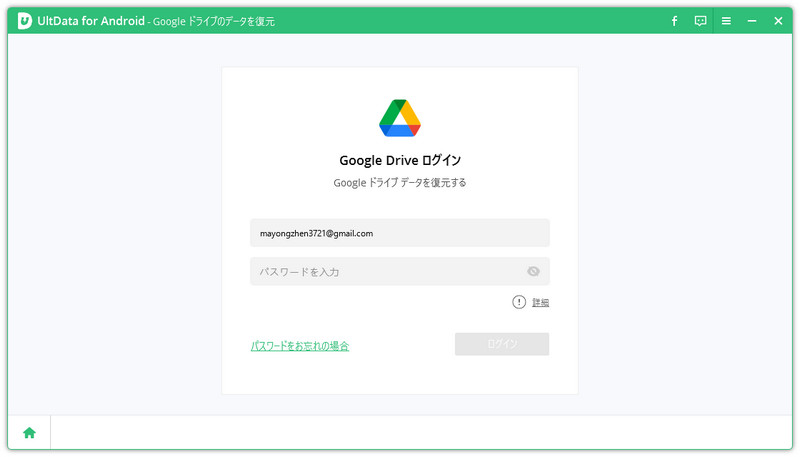
「音声」を選択して、「開始」をクリックします。
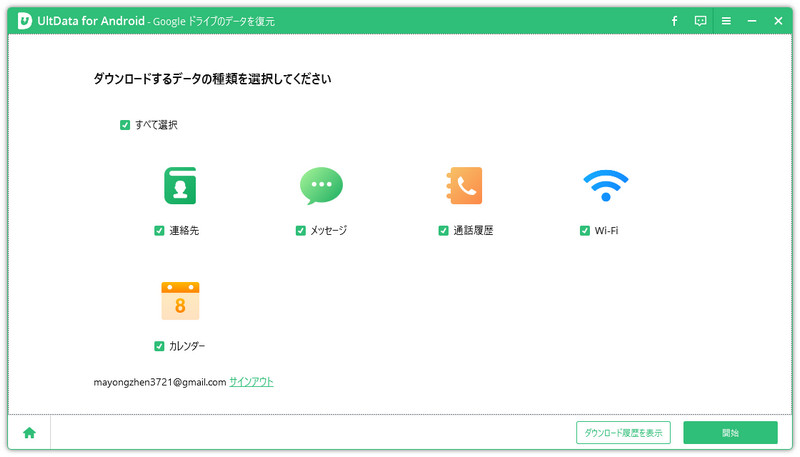
ダウンロードするバックアップデータを選択して、「表示」をクリックします。
復元したいファイルを選択して、「復元」をクリックすれば完了です。
補足説明:録音した音声ファイルの保存先は?
最後に、Androidスマホでの音声ファイルの保存先について、補足説明させていただきます。外部SDカードを保存先にしていない場合は、端末の内部ストレージの「オーディオファイル」や「recordings」といったフォルダ名に、m4aファイルとして保存されています。また、録画アプリの設定から保存先を確認できる場合もあります。
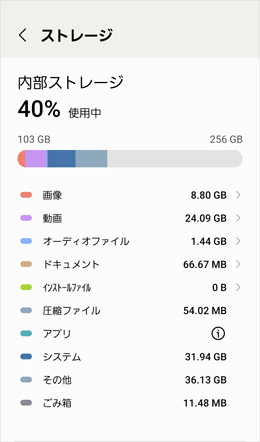
まとめ
アンドロイドスマホから削除された録音データの復元について、UltData for Androidを使った方法をご紹介いたしました。UltData for Androidは、高い復元率を誇るデータ復元専門アプリです。6,000種類以上のAndroidデバイスから、削除されたファイルの復元が出来、大量のデータを短時間でスキャンすることが出来ます。また、公式サイトでは、詳細な操作ガイドを確認することが出来、無料版でスキャンまで体験することが出来るので、初心者でも安心して実行することが出来ます。
関連記事: Androidから通話履歴を復元する方法
- ルート化せずにAndroidから削除された写真を回復
- 3ステップで紛失したAndroidデータを完全に復元
- Google ドライブのバックアップをプレビュー表示や選択的に復元・抽出可能
- Samsung、Huawei、Xiaomi、OPPO、Moto Z など、6000以上のAndroid 12スマートフォンとタブレットをサポート
Androidスマホで削除された録音を復元する方法
最終更新日2022-08-29 / カテゴリAndroid データ復元








(1 票、平均: 4.0 out of 5 )
(クリックしてこの記事へコメント)